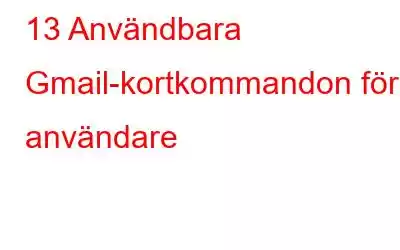Gmail är utan tvekan den mest föredragna e-posttjänsten människor använder. Inte bara det, Gmail erbjuder ett säkert e-postalternativ, och lyckas därmed göra användarupplevelsen problemfri. Utöver detta finns många kortkommandon som gör arbetet med Gmail enklare och till och med förbrukar mindre tid.
Dessa kortkommandon har funnits länge men de flesta av oss är inte bekanta med dem och gör det därför inte använd dem.
I den här artikeln har vi täckt alla viktiga Gmail-kortkommandon som kommer att göra ditt arbete på Gmail till en cakewalk.
Obs! Innan du fortsätter med att beskriva kortkommandon, användare måste aktivera kortkommandon först. Följ stegen nedan för detta:
Användbara Gmail-kortkommandon
Om du vill skriva ett nytt e-postmeddelande finns det tre genvägar som du kan använda enligt kraven:
- Skift + C: Skriv meddelande i ett nytt fönster.
- C: öppnar ett nytt skrivfönster.
- Skift + D: Öppnar det nya skrivfönstret i en ny flik.
För att scrolla upp och ner genom e-postmeddelanden krävs två nycklar:
- K: För att scrolla uppåt genom e-postmeddelanden i Inbox.
- J: För att rulla ner e-postmeddelanden i Inbox för att leta efter gamla e-postmeddelanden.
För att flytta över nya och gamla e-postmeddelanden i samma e-posttråd används två nycklar:
- N: Detta navigerar till e-postmeddelanden som är relativt nya än andra e-postmeddelanden i samma tråd.
- P: För att navigera till gamla e-postmeddelanden i samma tråd.
- O/Enter: Om du vill utöka något e-postmeddelande i tråden trycker du enkelt på Enter eller O.
Medan markeringsmeddelanden är lästa och olästa klicka på följande tangenter:
- Skift + I: Denna kombination används för att markera ett meddelande som läst.
- Skift +U: Denna kombination används för att markera ett meddelande som oläst.
När du skriver ett e-postmeddelande om du vill spara det som ett utkast, trycker du helt enkelt på Ctrl + S gör jobbet.
För att markera en e-post som viktig är allt du behöver göra tryck på + eller = medan du läser det.
För att markera det som inte viktigt, klicka -.
När du är på valfritt e-postmeddelande om du vill välja det, tryck på X-tangenten var som helst och e-postmeddelandet kommer att väljas.
När Om du vill svara på eller vidarebefordra ett e-postmeddelande till en individ eller grupp använder du följande tangenter:
- R: För att svara på en individ tryck på R-tangenten på alla e-postmeddelanden du vill svara på.
- S: För att svara alla, tryck på A-tangenten.
- F: Vidarebefordra alla e-postmeddelanden genom att trycka på F-tangenten.
Medan du vill flytta e-postmeddelanden till papperskorgen trycker du på #-tangenten så raderas den.
För att märka en e-post, antingen öppna den eller välj den från inkorgen och klicka sedan på L-tangenten. Genom att trycka på den här knappen öppnas rullgardinsmenyn, där du kan märka e-postmeddelandena.
Klicka på ett meddelande för att zooma ut Ctrl och + tangenten samtidigt. Likaså att klicka på Ctrl och – för att minimera.
Om du misstänker ett e-postmeddelande, vill du markera det som skräppost, tryck bara på utropet märke! och e-postmeddelandet kommer att markeras som skräppost.
* och a: tryck på båda dessa knappar för att välja alla e-postmeddelanden.
* och n: tryck på båda dessa tangenter för att avmarkera alla e-postmeddelanden.
Med dessa lätta att komma ihåg kortkommandon blir det en tårtanvändning av Gmail. Låt oss veta hur du hittar artikeln i kommentarsfältet nedan.
Läs: 0